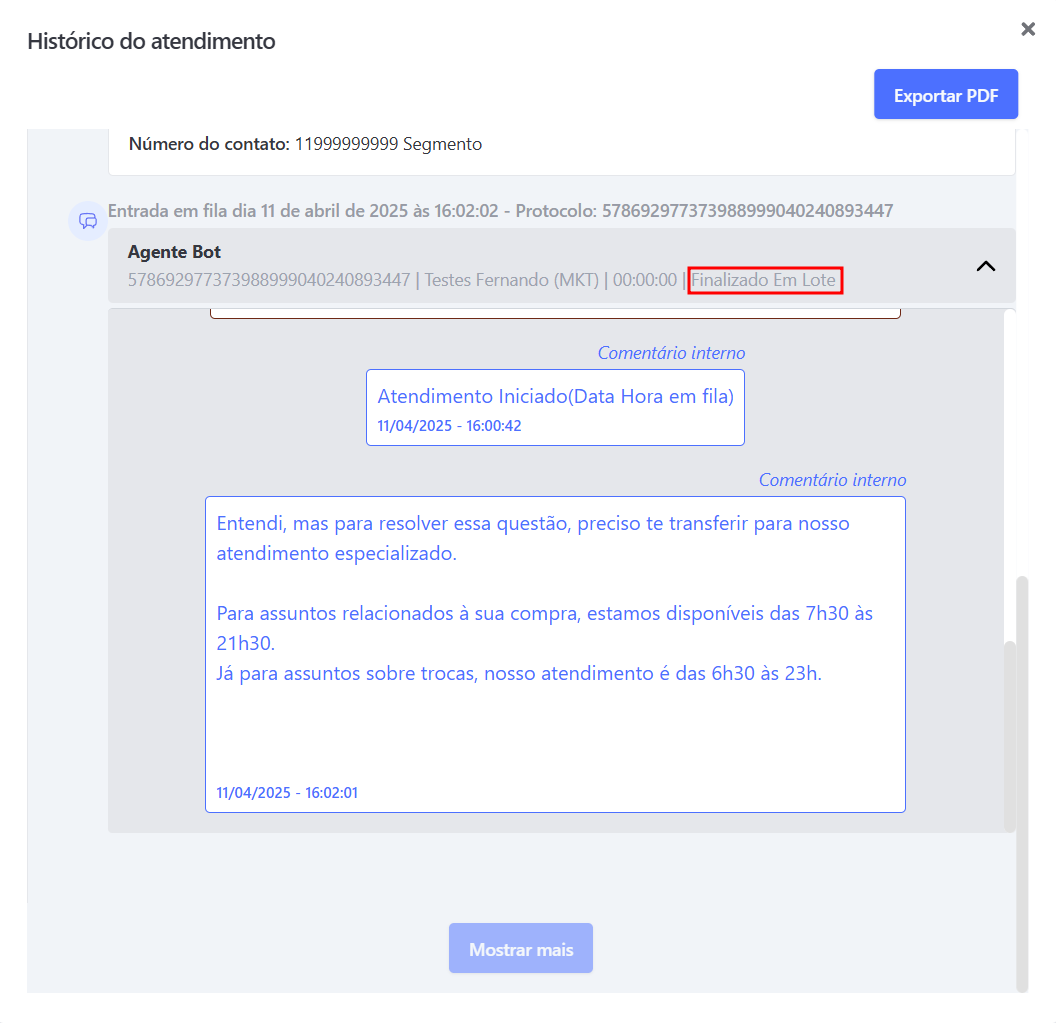Manutenções em Massa
Esta documentação destina-se a orientar os usuários sobre como realizar ações em massa no sistema. Aqui você encontrará instruções detalhadas e práticas recomendadas para executar atualizações, modificações ou manutenções em um grande volume de dados de forma eficiente e segura. O objetivo é facilitar o gerenciamento de tarefas repetitivas e otimizar o tempo, garantindo a integridade dos dados e a funcionalidade do sistema.
Criação de Usuários
Você pode criar usuários no Omni através de um arquivo .CSV.
Para isso, você pode clicar no botão "Importar Usuários".
Botão de Importação de Usuários
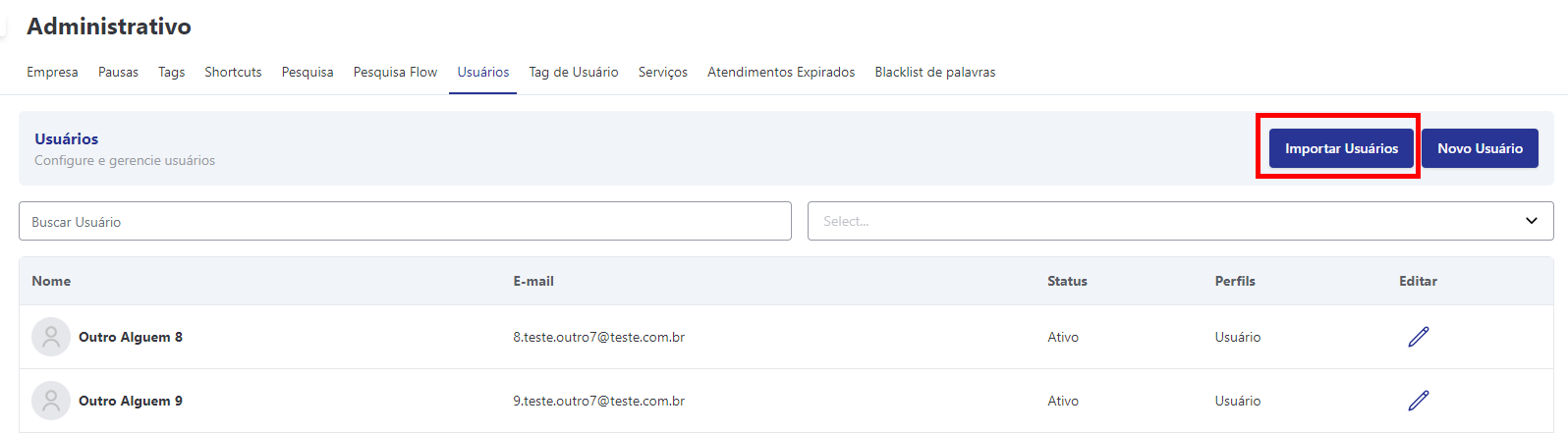
Os dados que podem ser importados no arquivo são:
- name: Nome do usuário (Campo Obrigatório)
- e-mail: E-mail do usuário (Campo Obrigatório)
- phone: Telefone do usuário (Campo Obrigatório)
- password: Senha (Campo Obrigatório)
- service: Serviço, informar por ID (caso fique em branco será adicionado apenas o "default service")
- perfil: Perfil de acesso, informar por ID (caso fique em branco será adicionado o perfil "Usuário" que só dá acesso à tela de atendimento)
- OBS: Os IDs do perfil, o usuário pode ter acesso indo no menu Segurança e depois em Gerenciamento do Perfil, clicando no botão Exportar CSV.
- max_attend: Máximo de atendimentos Inbound por usuário (caso fique em branco o valor passado é 0)
OBS: Caso necessário, é possível baixar o modelo de arquivo e sobrescrevê-lo com as informações necessárias.
Tela de Importação de Usuários
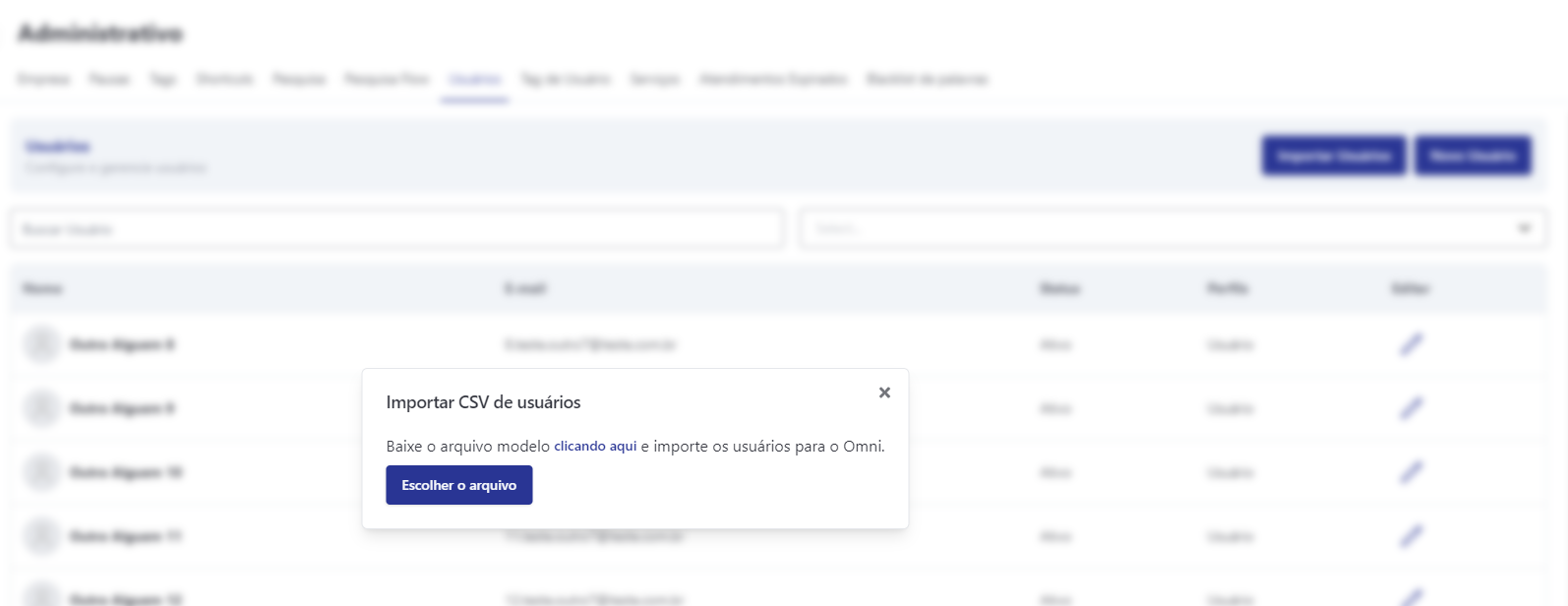
Migração de Usuários para outros Serviços
Você pode realizar migrações de usuários entre serviços de duas maneiras: definitiva ou temporária.
Migração Definitiva:
Nesta modalidade, os usuários são movidos permanentemente de um serviço para outro. Uma vez realizada a migração, os usuários não retornam ao serviço de origem, permanecendo no novo serviço de maneira contínua.
Migração Temporária:
Nesta modalidade, a migração dos usuários é realizada de forma temporária, com duração especificada. Durante o período de migração temporária, os usuários utilizam o serviço de destino.
Importante: O sistema está programado para retornar automaticamente todos os usuários ao serviço de origem no início do dia seguinte, garantindo que, na virada do dia, todas as migrações temporárias sejam revertidas de maneira eficiente.
Passo a Passo para Migração de Usuários
Você pode realizar migrações de usuários entre serviços de maneira eficiente, seguindo estas etapas:
- Navegue até o menu Administrativo e clique em Serviços.
- Encontre o serviço desejado na lista de serviços e clique na coluna Usuários Associados para visualizar a lista de usuários.
- Selecione um ou mais usuários que você deseja migrar para outro serviço. Você pode selecionar múltiplos usuários ao mesmo tempo.
- Com os usuários selecionados, clique no campo Ações em Lote para acessar as opções disponíveis.
- Dentro do menu de ações em lote, escolha a opção Migrar para iniciar o processo de migração.
- Selecione o serviço para o qual esses usuários ser�ão migrados. Certifique-se de escolher o serviço correto de destino.
- Caso seja uma migração temporária, ative o botão Migração temporária.
- Clique no botão azul Migrar para iniciar a migração.
- Espere até receber a mensagem de migração concluída.
Migração de usuários
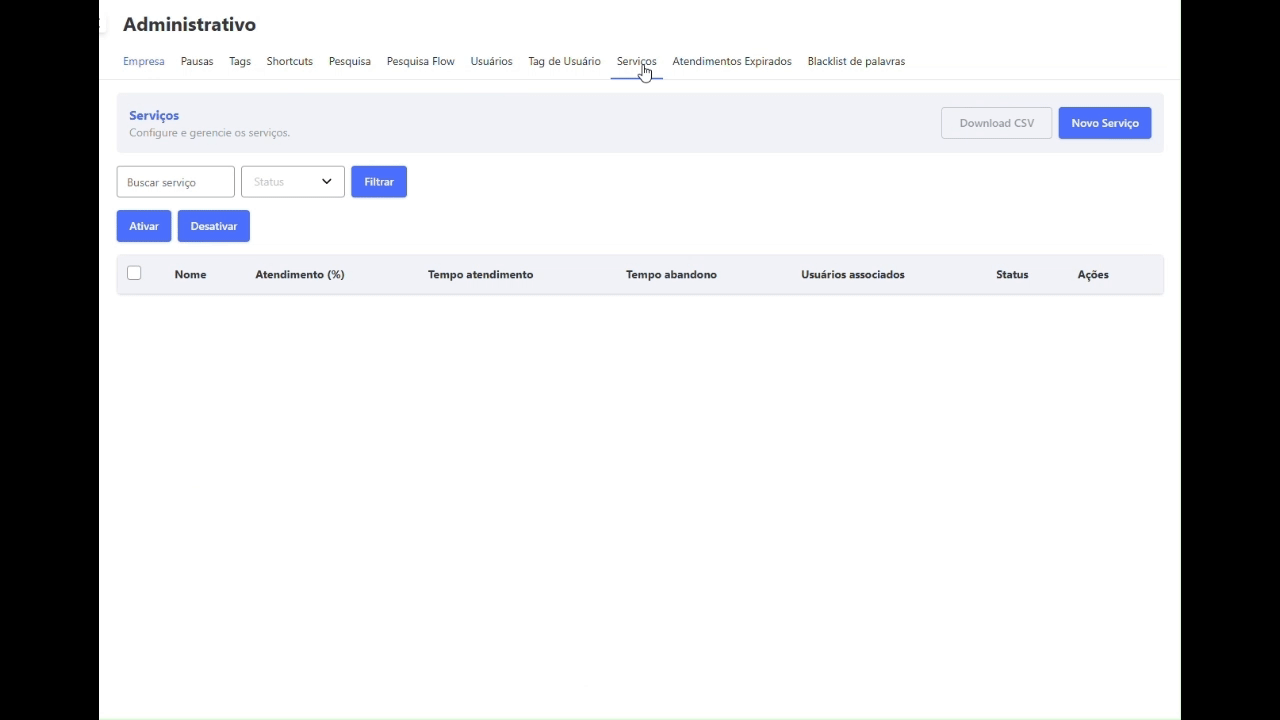
Transferência de Atendimentos
Objetivo: transferir atendimentos em massa para outros operadores, facilitando na troca de turno da operação.
- Selecionar um serviço no campo "Procurar Serviço".
- Selecionar atendimentos que serão transferidos.
- Clicar no botão "Transferir".
Algumas regras da tela:
- Irá listar todos os itens da tela de "Em atendimento" do Omni.
- Você poderá transferir vários atendimentos simultaneamente do mesmo serviço.
- Ao selecionar o agente, o Omni irá lhe informar a quantidade de atendimentos atuais e a capacidade do agente atual a título de informação.
- A transferência não respeita a quantidade atual e capacidade, visto que a decisão ficará por conta do supervisor se deseja prosseguir com a transferência.
- Caso ocorra algum erro na transferência devido a alguma regra do sistema, como atendimento expirado que não pode ser transferido, aparecerá uma tela com os atendimentos que não puderam ser transferidos, as demais transferências ocorrerão normalmente.
Gestão em Massa
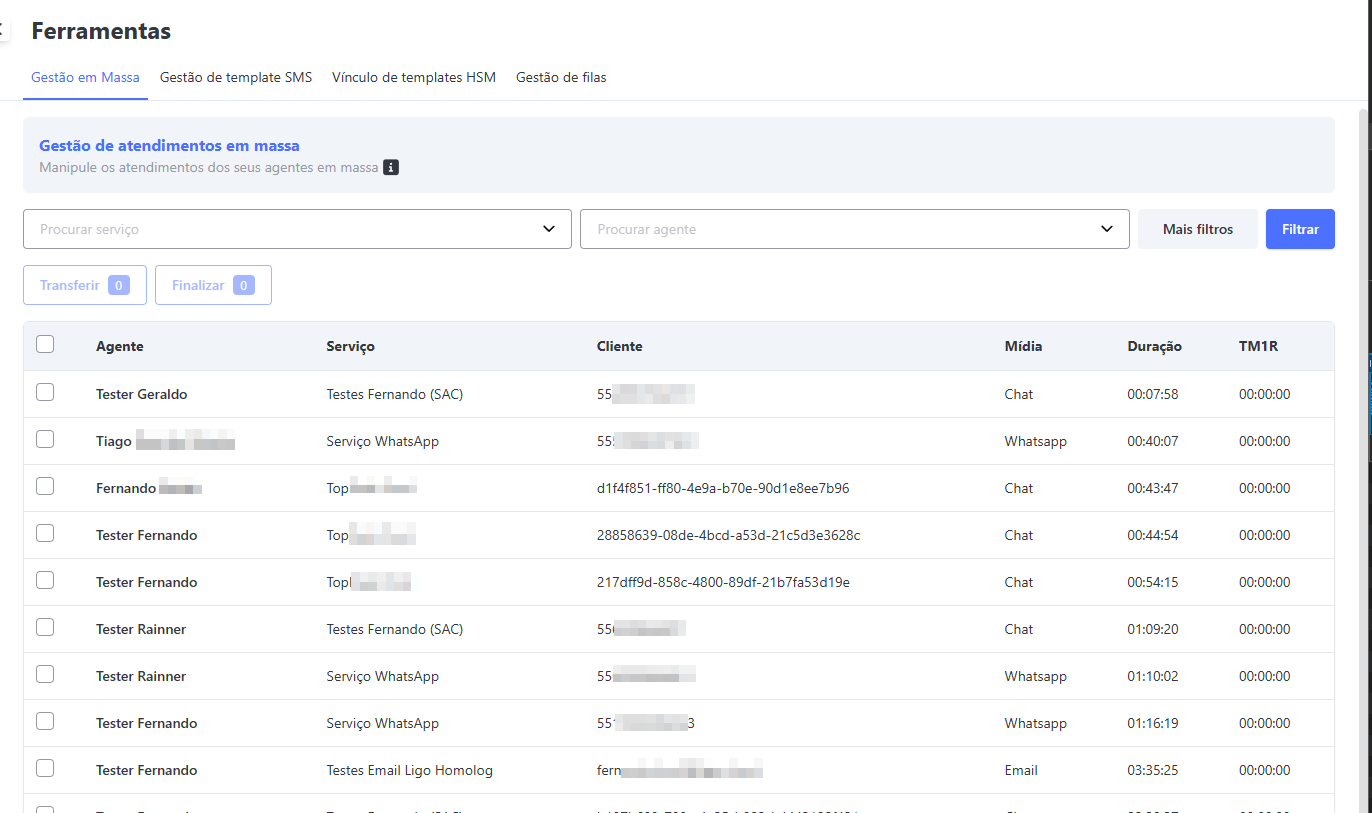
Gestão de Filas: Encerramento em Massa
Objetivo: Proporcionar ao gestor a capacidade de revisar e concluir todas as interações que estão atualmente na fila, conforme o serviço selecionado.
Observação: A funcionalidade opera com um sistema de fila, permitindo a execução de várias solicitações sequencialmente.
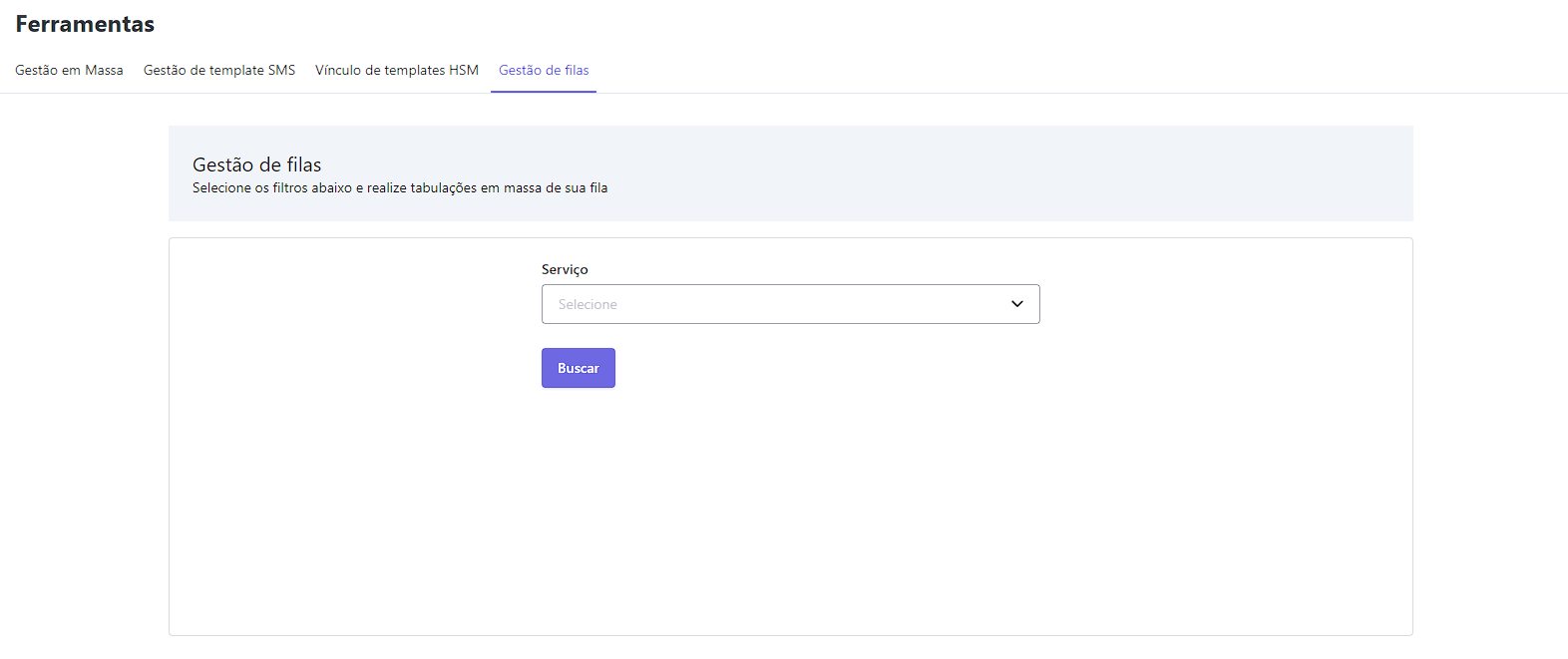
Ao selecionar um serviço e clicar no botão "Buscar", um pop-up será exibido, indicando a quantidade de atendimentos na fila para aquele serviço e oferecendo a opção de tabular ou não esses atendimentos.
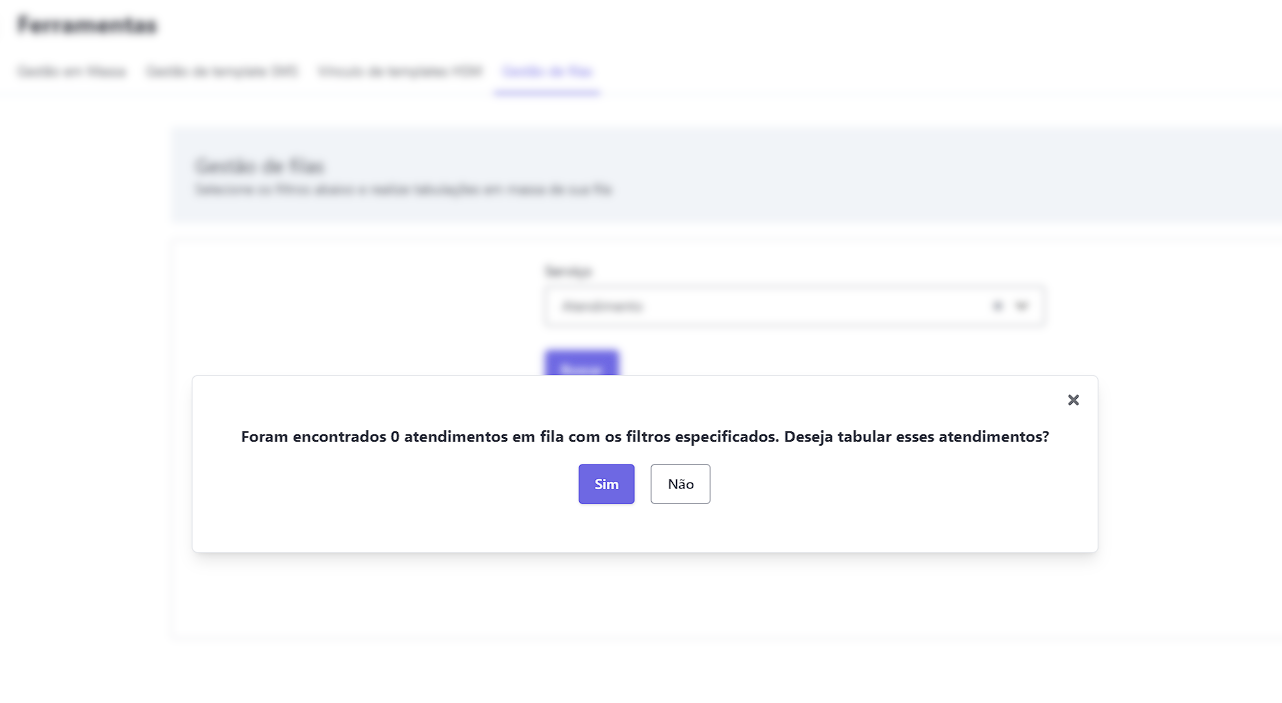
Se a opção de tabular os atendimentos for selecionada, um novo pop-up será exibido, perguntando se o gestor deseja ser direcionado para a tela de monitoração para acompanhar a finalização dessas interações.

As interações finalizadas pela funcionalidade serão tabuladas como "Finalizado em Lote" e seu histórico estará disponível no relatório de rastreio de interações. Como mostra o exemplo a seguir: